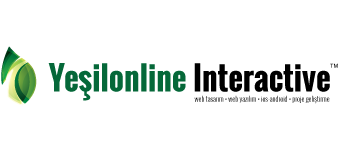Contact Form 7 İletişim Formu SMTP Hatası Çözümü
Yeni WordPress kullanıcılarının karşılaştığı en büyük sorunlardan bir tanesi de iletişim formu aracılığı ile bir mesaj göndermek istediğinizde “Failed to send your message. Please try later or contact administrator by other way” uyarı mesajı almalarıdır. Host firmasınız güvenlik sebebi ile eposta gönderimlerinde SMTP doğrulaması istemektedir ve bu yüzden direk olarak wordpress ile iletişim formundan mesaj gönderemezsiniz. Herhangi bir SMTP desteği olan form mail eklentisi kullanıp problemi çözebilirsiniz.Eğer herkes gibi Contact Form 7 İletişim formu’ndan vazgeçemiyorsanız WP-Mail-SMTP eklentisi tam size göre. Hemen indirip gerekli ayarları yapalım.
[image source_type=”attachment_id” source_value=”1305″ title=”WP-Mail-SMTP” align=”left” icon=”doc” lightbox=”true” width=”300″ autoHeight=”true” quality=”100″]
WP-Mail-SMTP eklentisinin ayarlarını tamamladıktan sonra. Contact Form 7 İletişim Formu Eklentisinde de şu değişiklikleri yaptıktan sonra wordpresiniz eposta gönderebilir duruma gelecektir.
contact-form-7/includes/classes.php dosyasında compose_and_send_mail() fonksiyonunda aşağıdaki kodu bulun:
$headers = “From: $sender\n”;
ve aşağıdaki gibi değiştirin.
$headers = “From $sender\n”;